lang fr|gb
la session openbox
Openbox est un gestionnaire de fenêtres léger et ultra configurable utilisant le langage xml pour sa configuration. Openbox se préoccupe de la gestion de vos fenêtres à l'écran – rien d'autre. Cela signifie qu'installer Openbox ne vous donne pas accès à un menu pour choisir votre fond d'écran, une barre de tâche ni un “panel” intégré. Il vous donne en revanche l'opportunité d'ajouter d'autres programmes pour exécuter ces tâches – et souvent de manière plus configurable pour votre bureau.
c'est le cas sur livarp avec tint2 comme panel par défaut, fbpanel comme menu alternatif et conky en mode fenêtré.
screenshot
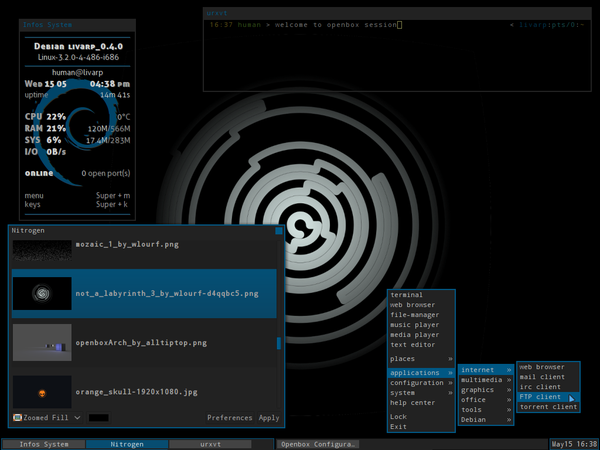
lancement
openbox est lancé par le script session-selector qui renvoi au fichier ~/.config/openbox/autostart.
pour changer vos applications lancées au démarrage, éditer ce fichier:
composants
la session openbox se compose de pusieurs éléments
- conky: s'affiche à gauche de votre écran en mode fenêtré, cad qu'il se comporte comme une fenêtre classique. configurable depuis ~/.conky/conkyrc_openbox ou depuis le menu openbox: section config:conky
- Menu livarp: disponible depuis le coin supérieur gauche de l'écran et géré par fbpanel. il inclut les applications livarp, le menu de configuration d'openbox et le systay (configuré depuis ~/.config/fbpanel/default ou depuis le menu lui-même).
- tint2: le panel par défaut de cette session, configurable depuis ~/.config/tint2/tint2rc, depuis le menu openbox, section config:tint2, ou depuis le menu livarp section wms:openbox:tint2.
configuration
pour conky, il faut éditer son conkyrc:
pour fbpanel, il faut éditer son fichier de configuration
si vous désirez ajouter des plugins, visitez la page dédiée.
configurer openbox depuis obconf et obmenu en mode graphique
disponibles depuis le menu openbox:section config:openbox:obconf/obmenu:
- obconf dispose de plusieurs onglets gérant tous une partie d'openbox. vous pourrez gérer les décorations des fenêtres Openbox, le thème des menus, la police utilisée
les thèmes Openbox au format “obt” peuvent être installés ou créés depuis obconf. - obmenu gère graphiquement le menu openbox.
configurer openbox depuis son rc.xml
la configuration d'openbox tient dans le fichier ~/.config/openbox/rc.xml.
chaque section gère une partie d'openbox. petite explication des sections (une liste complète avec exemples est situé dans votre ~/docs/openbox.pdf):
- resistance : La force avec laquelle une fenêtre résiste lorsqu'on la déplace contre un bord de l'écran ou contre une autre fenêtre.
- focus : Paramètres de suivi des fenêtres (fenêtre active).
- placement : Positionnement des fenêtres nouvellement ouvertes.
- theme : Apparence gérée par Openbox.
- desktops : Gestion des bureaux virtuels.
- resize : Paramètres du redimensionnement.
- margins : Paramètres des marges (empêche les fenêtres de recouvrir une certaine zone).
- dock : Paramètres du dock (peut servir à Tint2 ou d'autres “dockapps”).
- keyboard & mouse : Paramètres des fonctions dédiées à des raccourcis clavier et souris. Voir le bas de la page pour une liste des raccourcis.
- menu : Paramètres globaux du menu situé dans le fichier ~.config/openbox/menu.xml - plus de détail dans la section menu du wiki.
- applications : Permet d'appliquer des règles aux applications voulues. On peut désigner une application de différentes façons (utiliser la commande “xprop” peut être utile):
- application name=“nom_du_programme”
- application class=“catégorie_du_programme
raccourcis clavier/souris
les raccoucis d'openbox sont définis par son rc.xml. voici les raccoucis par défaut de la session openbox du livarp_0.4
menus:
- menu livarp: coin supérieur gauche de l'écran
- menu openbox: clic droit sur le bureau ou Super+m
- dmenu: Super+p
control:
- quitter openbox: Super+Shift+q, depuis le menu openbox:exit ou le menu livarp:exit
fenêtres:
- fermer le client: Alt+F4
- client précédent/suivant: Alt+Tab
- maximiser/restaurer le client: double-clic sur la barre de titre
- redimensionner le client: Alt+clic-droit
- placer la fenêtre aux coins: Super+y/u/b/n
navigation:
- bureau précédent/suivant: Ctrl+Alt+Gauche/Droite
- bureau 'x': Super+Fx
lanceurs:
- lanceur de terminal par défaut: Ctrl+Enter
- lancer ranger: Super+r
- lancer rox-filer: Super+Shift+r
- lancer firefox: Super+w
- lancer geany: Super+e
- lecteur de musique: Super+z
- control du volume: Super+v
- afficher conky: Super+c
- afficher les raccourcis: Super+k
